华硕电脑如何通过硬盘启动系统(华硕电脑硬盘启动教程详解)
在使用华硕电脑的过程中,我们通常会遇到需要通过硬盘启动系统的情况,但对于一些新手来说,可能不太清楚具体的操作步骤。本文将详细介绍如何在华硕电脑上通过硬盘启动系统,帮助读者更好地解决相关问题。
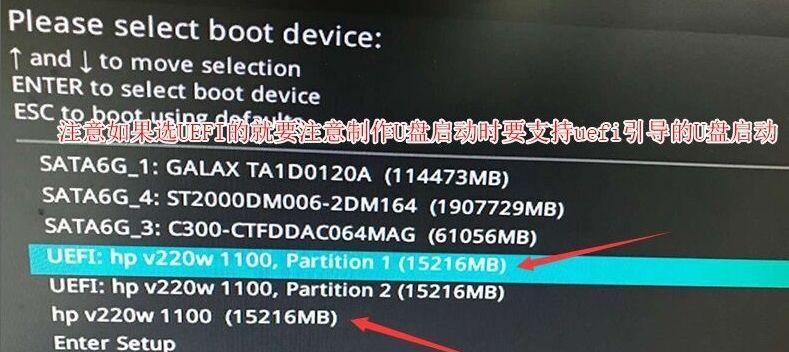
进入BIOS设置
1.打开华硕电脑,在开机时按下DEL键或者F2键,进入BIOS设置界面。
选择“Boot”选项
2.在BIOS设置界面上,使用方向键选中“Boot”选项。
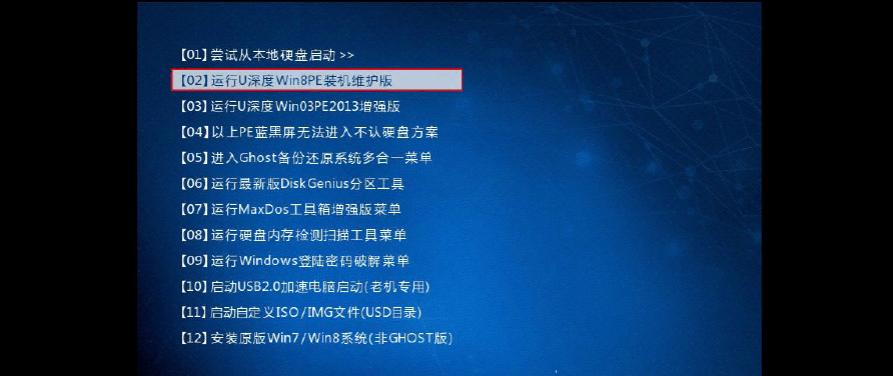
设置启动优先级
3.在“Boot”选项中,找到“BootOptionPriorities”(启动优先级)。
选择硬盘作为首选启动设备
4.使用方向键将“BootOption#1”(启动选项#1)设为您的硬盘。
保存设置并退出
5.按下F10键保存设置并退出BIOS。
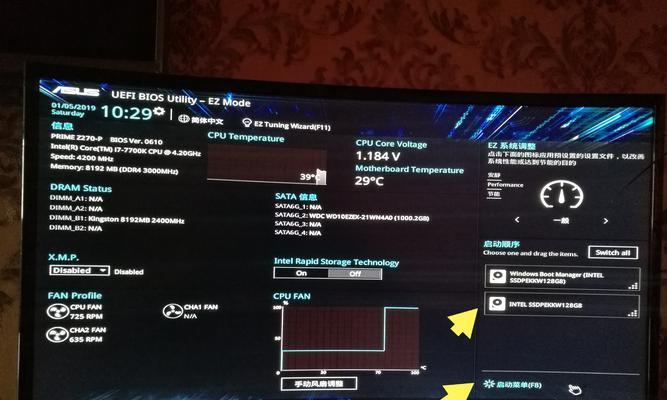
重新启动电脑
6.重启华硕电脑,系统将会从硬盘启动。
检查硬盘连接
7.若电脑无法从硬盘启动,请检查硬盘连接是否稳固。
检查硬盘状态
8.如果您的硬盘出现故障或损坏,可能会导致无法通过硬盘启动系统。请检查硬盘状态。
使用修复工具修复硬盘错误
9.如果硬盘出现错误,可以尝试使用修复工具进行修复。
更新BIOS版本
10.若您的华硕电脑使用的是老版本的BIOS,可能会导致无法正常启动系统。请考虑更新BIOS版本。
查看启动顺序设置
11.在BIOS设置界面中,可以查看和调整启动设备的顺序。确保硬盘位于首选启动设备位置。
重装操作系统
12.如果您的操作系统损坏或无法正常启动,可以尝试重新安装操作系统。
咨询技术支持
13.如果您遇到无法通过硬盘启动系统的问题,请及时联系华硕技术支持寻求帮助。
备份重要数据
14.在进行系统修复或重装操作前,请务必备份您的重要数据,以防数据丢失。
寻求专业人士帮助
15.如果您对华硕电脑不太熟悉或不确定具体操作步骤,建议寻求专业人士的帮助,以避免操作失误。
通过本文的详细教程,我们了解了在华硕电脑上如何通过硬盘启动系统的步骤。无论是设置启动优先级还是检查硬盘连接,都可以帮助您解决相关问题。如果遇到困难,不妨咨询技术支持或寻求专业人士的帮助,以确保操作的准确性和安全性。祝您能够顺利启动系统并享受华硕电脑带来的便利和乐趣。













